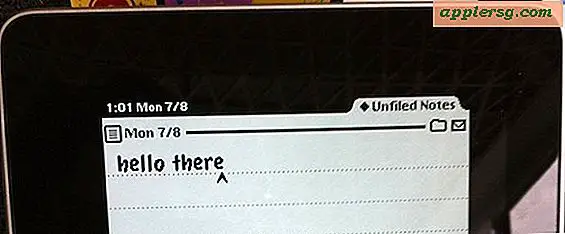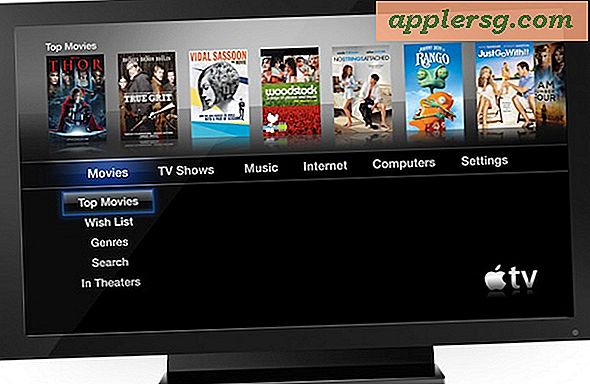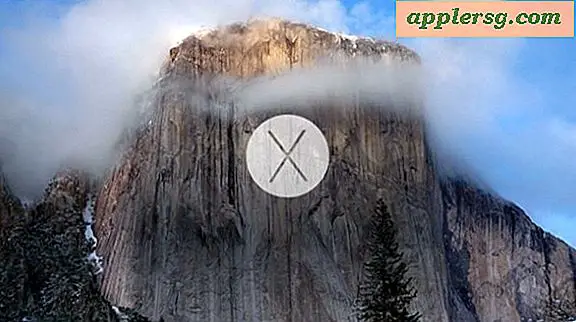Simpele tips om de levensduur van de batterij te verlengen voor Macs met OS X El Capitan en Yosemite

Sommige Mac-gebruikers hebben opgemerkt dat de batterijlevensduur van de MacBook Air en MacBook Pro een teruggang heeft bereikt met hun Macs met OS X El Capitan en OS X Yosemite. Hoewel dit niet van invloed is op alle gebruikers, en veel van de perceptie van een verminderde batterij waarschijnlijk te wijten is aan gebruik en verschillende functies, zijn er enkele eenvoudige instellingen die gebruikers kunnen aanbrengen om mogelijk de levensduur van hun draagbare Macs-batterij te verlengen met de nieuwste versies. van OS X.
Eerst en vooral, als de levensduur van de batterij af en toe slecht is, vooral direct nadat een systeem opnieuw is opgestart of een externe harde schijf is aangesloten, is de oplossing waarschijnlijk net zo eenvoudig als het laten verlopen van Spotlight. Er is niets anders mee dan wachten, maar als je wilt kun je de Spotlight-processen in Activity Monitor bekijken. Het simpelweg inschakelen van de batterij-indicator in OS X is een goede manier om in de gaten te houden hoeveel resterende accuduur uw Mac nog heeft en of deze daadwerkelijk wordt beïnvloed of niet.
Tot slot zult u merken dat sommige van deze tips Yosemite ook een beetje kunnen versnellen, waardoor deze eenvoudige aanpassingen met name nuttig kunnen zijn voor Mac-gebruikers op oudere draagbare hardware.
Schakel het oogsnoepje uit
De verschillende transparante visuele effecten in OS X El Capitan en Yosemite vereisen dat systeemresources worden weergegeven en een groter gebruik van bronnen kan de levensduur van de batterij beïnvloeden. Dit zal op sommige Macs minder opvallen, maar het kan een verschil maken en het is een eenvoudige instelling op de een of andere manier:
- Ga in het Apple-menu naar "Systeemvoorkeuren" en kies "Toegankelijkheid"
- Vink in het gedeelte "Weergeven" het selectievakje "Transparantie verminderen" aan (of Verhoog het contrast)

U kunt ervoor kiezen om alleen "Transparantie te verminderen" (waardoor de transparante effecten van de Mac UI effectief worden uitgeschakeld) om gewoon de translucenties uit te schakelen, of voor een ervaring die over het algemeen gemakkelijker voor de ogen is, gebruik "Contrast verhogen", waardoor met name de visuele effecten toenemen onderscheid tussen op het scherm elemnts terwijl ook de transparante effecten worden uitgeschakeld die te zien zijn in menu's, vensters en zijbalken.
Stop automatische updates
Hoewel de meeste gebruikers Automatische updates ingeschakeld moeten houden (tenzij u er goed aan doet om OS X en uw apps handmatig bij te werken), kan het uitschakelen van deze functies leiden tot een langere gebruiksduur van de batterij door minder achtergrondactiviteit.
Er zijn meerdere delen van automatische updates, maar de twee waar u zich op moet concentreren voor batterijgebruik zijn automatische OS X-systeemupdates en automatische app-updates - het wordt ten zeerste afgeraden om de functie voor automatische gegevens- en beveiligingsupdates uit te schakelen, waardoor essentiële beveiligingsoplossingen kunnen worden geduwd naar een Mac.
- Ga in Systeemvoorkeuren naar "App Store"
- Verwijder het vinkje bij "Download nieuw beschikbare updates op de achtergrond"
- Verwijder het vinkje bij 'App-updates installeren'
- Verwijder het vinkje bij "OS X-updates installeren"

Vergeet niet dat je hiermee de App Store handmatig moet controleren op nieuwe versies van OS X en op updates van je apps.
Schakel ongebruikte locatiefuncties uit
Veel apps willen uw locatie gebruiken voor uw gemak (en andere redenen), maar als u die locatiegestuurde functies niet gebruikt of verzorgt, kunt u de levensduur van de batterij verlengen door de apps uit te schakelen die u niet nodig heeft.
- Ga vanuit Systeemvoorkeuren naar "Beveiliging en privacy" en kies het tabblad "Privacy"
- Selecteer aan de linkerkant "Locatieservices"
- Schakel locatievaardigheden uit voor apps waarvoor u de functie niet nodig hebt (of u kunt ze allemaal uitschakelen door het primaire selectievakje "Locatieservices inschakelen" uit te schakelen)
- Klik op 'Details' naast 'Systeemservices' en bekijk daar ook de locatie-opties

Het effect is hier niet zo sterk als voor het uitschakelen van locatievoorzieningen in iOS op een iPhone, maar het maakt nog steeds een verschil.
Verlaag de schermhelderheid
De gebruikersinterface van OS X El Capitan en OS X Yosemite is in werkelijkheid echt heel licht en het verlagen van de schermhelderheid op elk apparaat, Mac, pc, Android, iPhone, is een van de belangrijkste dingen die je kunt doen om de lengte te vergroten van de levensduur van de batterij. OS X Yosemite is in dit opzicht niet anders, dus als je een dimmer scherm kunt hanteren, zet het dan lager met je toetsenbord (meestal de F1 en F2 knoppen).

Bekijk de Energy Impact Usage Meter of Activity Monitor
Activity Monitor zal u nu precies vertellen welke toepassingen en processen een hoop energie gebruiken in de vorm van CPU, schijfactiviteit, RAM-gebruik, enz. Dit is een geavanceerdere methode om de menubalk te gebruiken om snel te zien welke apps de batterij gebruiken een Mac, omdat het alle processen en taken opsomt die energie-hongerig kunnen zijn:
- Raak Command + spatiebalk om Spotlight te openen en typ 'Activity Monitor' gevolgd door Return om die app te starten
- Klik op het tabblad "Energie"
- Sorteer op "Energy Impact" om de apps en processen te zien die verantwoordelijk zijn voor het verbruiken van de batterij op de Mac

De apps aan de top van dit Energy Impact-gebruik zijn degenen die het meest verantwoordelijk zijn voor het leegmaken van de batterij van de Mac. Soms zijn dit apps die u gebruikt, soms niet. Sluit de apps die u niet nodig hebt open of beheer hun bronnen door overbodige vensters en taken te sluiten waar nodig. Hier vindt u meer informatie over het richten van accu-hoggingprocessen in OS X. Dit kan geavanceerd zijn, dus gemiddelde gebruikers willen mogelijk hun geopende applicaties afsluiten, de Mac opnieuw opstarten en vervolgens afzonderlijke apps starten, die batterijproblemen vaak op een vergelijkbare maar minder complexe manier kunnen oplossen.
Als u verder wilt gaan, kunt u meer batterijtips lezen voor Mac-laptops voor enkele meer algemene oplossingen. Houd er ook rekening mee dat veel Mac-laptopgebruikers een toename in de levensduur van de batterij hebben gemeld met OS X El Capitan en OS X Yosemite, wat er misschien op wijst dat elke verandering in levensduur van de batterij verband houdt met individueel gebruik en systeemvoorkeuren.